မက်ဆေ့ချ်မပို့ဘဲ မမှန်ကန်သောနေရာလိပ်စာ- ပြုပြင်နည်း

မာတိကာ
ယခုအချိန်တွင် စာပို့ခြင်းသည် ကျွန်ုပ်တို့အများစုအတွက် ဒုတိယသဘာဝဖြစ်လာပြီး ကျွန်ုပ်တို့သည် ၎င်းတို့၏စာလက်ခံသူများထံသို့ မှန်ကန်စွာပေးပို့သည့် မက်ဆေ့ချ်များကို မှန်ကန်စွာပေးပို့နိုင်ရန် မြင်ကွင်းနောက်ကွယ်တွင် လုပ်ဆောင်နေသည့်စနစ်အားလုံးကို ကျွန်ုပ်တို့အားကိုးပါသည်။
သို့သော် တစ်ခါတစ်ရံတွင် ၎င်းတို့သည် လက်ခံနိုင်မည်မဟုတ်ပေ။ t အားလုံး တညီတညွတ်တည်း ကောင်းစွာအလုပ်လုပ်ကြပြီး၊ ထို့ကြောင့် သင်စာပို့ရန်ကြိုးစားသောအခါ “Message Not Sent Invalid Destination Address” မက်ဆေ့ဂျ်ကို သင်ရနိုင်သည်။
ကျွန်ုပ်၏သူငယ်ချင်းတစ်ဦးနှင့် ကျွန်ုပ်ထံ စာပို့သည့်အခါတွင်လည်း အလားတူဖြစ်ခဲ့ပါသည်။ ငါသူတို့ပို့လိုက်တဲ့ အရေးကြီးတဲ့ မက်ဆေ့ချ်ဟာ ဒီအမှားထဲကို ရောက်သွားတဲ့အတွက် ကြီးမားတဲ့ နားလည်မှုလွဲမှားမှု ဖြစ်စေခဲ့ပါတယ်။
ဒီလို နားလည်မှုလွဲမှားမှုတွေ ဒါမှမဟုတ် ဆက်သွယ်ရေးကွာဟမှုတွေ ထပ်မဖြစ်လာအောင် တားဆီးဖို့ နည်းလမ်းရှာရမှာပဲ .
ပိုမိုသိရှိနိုင်ရန်၊ ကျွန်ုပ်သည် Verizon ၏ ပံ့ပိုးကူညီမှု စာမျက်နှာနှင့် နောက်ထပ်လက်တွေ့အချက်အလက်အတွက် အသုံးပြုသူဖိုရမ်အချို့ကို သွားခဲ့သည်။
ဤလမ်းညွှန်ချက်သည် ပြဿနာကို ဖြေရှင်းရန်အတွက် ကျွန်ုပ်လုပ်ဆောင်ခဲ့သော သုတေသနရလဒ်တစ်ခုဖြစ်သည်။ စက္ကန့်ပိုင်းအတွင်း အမှားအယွင်းကို ဖယ်ရှားပေးသင့်သည်။
“Message Not Sent: Invalid Destination Address” ပြဿနာကို သင့်အကောင့်သို့ ခရက်ဒစ်ထပ်ထည့်ခြင်းဖြင့် ဖြေရှင်းနိုင်ပါသည်။ သင့်အကောင့်တွင် လိုအပ်သော ခရက်ဒစ်ရှိပါက၊ လက်ခံသူသည် ကုဒ်တိုတိုမက်ဆေ့ဂျ်များကို လက်ခံရရှိရန် အခွင့်မသာနိုင်ပါ။
ထိုအရာများထဲမှ တစ်ခုမျှကြောင့် သင်သည် ဤအမှားအယွင်းကို ရရှိပါက၊ ကျွန်ုပ်သည် ပြင်ဆင်ချက်စာရင်းကို ပြုစုထားပါသည်။ သင့် SIM ကတ်ကို အစားထိုးနည်းနှင့် သင့်ဖုန်းကွန်ရက်ကို ပြဿနာဖြေရှင်းနည်း အပါအဝင်။
သင့်အကောင့်တွင် ခရက်ဒစ်မလုံလောက်ခြင်း

နှင့် လုပ်ဆောင်ရမည့် ဆက်သွယ်ရေးအားလုံးဖုန်းခေါ်ဆိုမှုများ၊ စာတိုပေးပို့ခြင်းနှင့် အင်တာနက် အပါအဝင် သင့်ဖုန်းချိတ်ဆက်မှုသည် လုပ်ဆောင်ရန် သင့်အကောင့်တွင် ခရက်ဒစ်လိုအပ်ပါသည်။
ကြည့်ပါ။: Honeywell အပူချိန်ထိန်းကိရိယာတွင် EM အပူ-မည်သို့အသုံးပြုရမည်နည်း။သင့်ဖုန်းကို ခဏတာအားမသွင်းရသေးပါက သို့မဟုတ် မကြာသေးမီက အလွန်အမင်းအသုံးပြုနေပါက ဖြစ်နိုင်ချေများပါသည်။ သင့်အကောင့်တွင် ခရက်ဒစ်ကုန်သွားပါပြီ။
သင်၏ Verizon အကောင့်သို့ ဝင်ရောက်ပြီး ထိုနေရာတွင် လက်ကျန်ငွေကို စစ်ဆေးပါ။
တနည်းအားဖြင့် ဖုန်းဝန်ဆောင်မှုပေးသူတိုင်းတွင် သင့်လက်ရှိလက်ကျန်ငွေကို ရယူရန် ကုဒ်တစ်ခုစီပါရှိပြီး၊ ဒေတာအသုံးပြုမှု။
ဥပမာ၊ Verizon ချိတ်ဆက်မှုတွင် ဒေတာအသုံးပြုမှုကို ကြည့်ရှုရန် သင့်ဖုန်းပေါ်ရှိ #DATA ကို ခေါ်ဆိုပါ။
ကြည့်ပါ။: ကျွန်ုပ်၏ Verizon အကောင့်ရှိ အခြားဖုန်းမှ စာသားမက်ဆေ့ခ်ျများကို မည်သို့ဖတ်နိုင်မည်နည်း။Verizon သည် သင့်တွင် အကြွေးနည်းလမ်း ကုန်ဆုံးနေပြီဖြစ်ကြောင်း အသိပေးရန် အချက်တစ်ခု ပြုလုပ်ထားသည်။ သင်မလုပ်မီ၊ ထို့ကြောင့် ၎င်းတို့ထံမှ မည်သည့်မက်ဆေ့ဂျ်များအတွက်မဆို သင်၏ SMS အက်ပ်ကို စစ်ဆေးပါ။
လက်ခံသူ၏ အစီအစဉ်သည် တိုတောင်းသောကုဒ်များကို မပံ့ပိုးပါ
လူတစ်ဦးထံသို့ ကုဒ်တိုတိုတစ်စောင် ပေးပို့ခဲ့လျှင် သင်သည် စာပို့နေပါသည် ပေးပို့၍မရသော အမှားတစ်ခုကြောင့် လက်ခံရရှိသူ၏ ဖုန်းအစီအစဉ်သည် တိုတောင်းသော ကုဒ်မက်ဆေ့ဂျ်များကို ပံ့ပိုးပေးနိုင်မည်မဟုတ်ပေ။
အချို့သောဖုန်းအစီအစဉ်များသည် ၎င်းတို့တွင် ပရီမီယံစာတိုပေးပို့ခြင်းအား ဖွင့်မထားသောကြောင့် တိုတောင်းသောကုဒ်များပါသည့် ဖုန်းအစီအစဉ်များကို မပံ့ပိုးပါ။
ကံမကောင်းစွာဖြင့်၊ ဤနေရာတွင် သင်လုပ်နိုင်သည့်တစ်ခုတည်းသောအရာမှာ တိုတိုကုဒ်များကို အသုံးပြုလိုပါက သို့မဟုတ် တိုတိုကုဒ်များကို ပထမနေရာတွင် အသုံးမပြုလိုပါက လက်ခံသူကို ၎င်းတို့၏လေယာဉ်ကို အဆင့်မြှင့်ရန် တောင်းဆိုပါ။
လက်ခံသူသည် ဝန်ဆောင်မှုပေးသူထံ ကူးပြောင်းသွားသည်
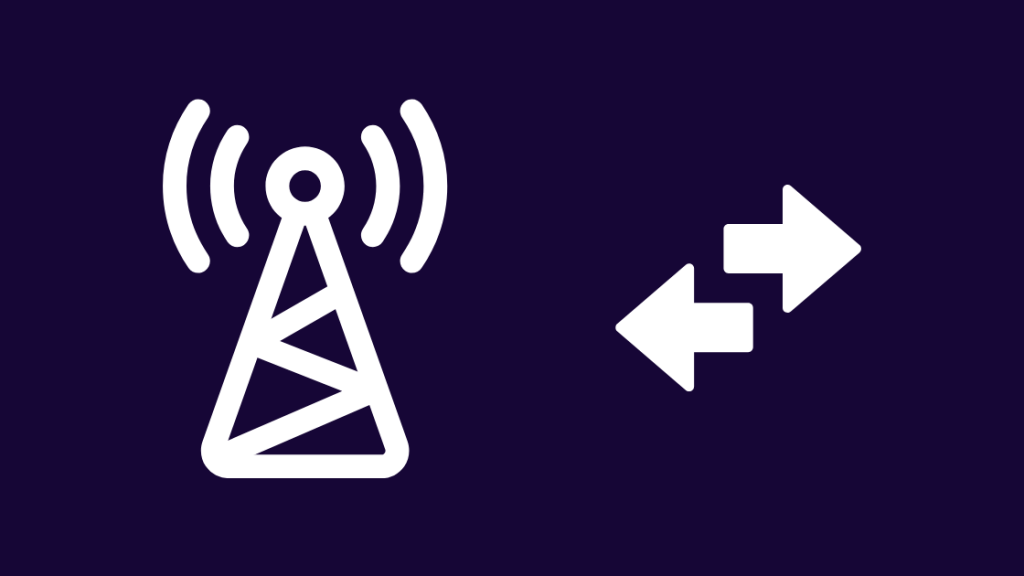
သင့်မက်ဆေ့ဂျ်ကို မပေးပို့နိုင်ခဲ့ပါက၊ သင့်လက်ခံသူသည် ဝန်ဆောင်မှုပေးသူများသို့ ပြောင်းခဲ့ပြီး ယခုအခါ နံပါတ်အသစ်တစ်ခုရှိနေပြီဟု ယုံကြည်ရန် အကြောင်းပြချက်ရှိပါသည်။
နံပါတ်အဟောင်းသင် စာပို့ရန် ကြိုးစားနေခြင်းကို ပိတ်ထားနိုင်ပြီး ကွန်ရက်ပြင်ပတွင် ဖြစ်နိုင်ပြီး ရလဒ်အနေဖြင့် မက်ဆေ့ချ်၏ ဦးတည်ရာလိပ်စာသည် ယခုအခါ အကျုံးမဝင်တော့ပါ။
ဤနေရာတွင် သင်လုပ်ဆောင်နိုင်သည့် တစ်ခုတည်းသောအရာမှာ အခြားနည်းလမ်းဖြင့် လက်ခံသူကို ဆက်သွယ်ရန်ဖြစ်သည်။ ၎င်းတို့၏နံပါတ်မလိုအပ်သော ဥပမာ၊ ဆိုရှယ်မီဒီယာ DM သို့မဟုတ် အီးမေးလ်။
မိုဘိုင်းကွန်ရက်သို့ ချိတ်ဆက်မှုဖြုတ်ပြီး ပြန်လည်ချိတ်ဆက်ပါ
လက်ခံသူတွင် တူညီသောနံပါတ်ရှိပါက၊ ဖြစ်နိုင်ချေများသည်။ ၎င်းသည် သင့်ဖုန်းကွန်ရက်တွင် ပြဿနာတစ်ခုဖြစ်ခဲ့သည်။
သင့်ကွန်ရက်ကို ပြုပြင်ရန်ကြိုးစားရန်၊ သင်သည် လက်ရှိအသုံးပြုနေသော မိုဘိုင်းကွန်ရက်သို့ ချိတ်ဆက်မှုဖြုတ်ပြီး ပြန်လည်ချိတ်ဆက်နိုင်ပါသည်။
Android သို့မဟုတ် iOS က သင့်အား ပေးမည်မဟုတ်ပါ။ ထိုသို့လုပ်ဆောင်ရန် တိုက်ရိုက်နည်းလမ်းဖြစ်သောကြောင့် ကျွန်ုပ်တို့သည် သင့်အား ကွန်ရက်၏ အဓိကအစိတ်အပိုင်းများမှ အဆက်ဖြတ်ကာ သင့်အား ပြန်လည်ချိတ်ဆက်ပေးသည့်နည်းလမ်းကို လိုက်နာရန် လိုအပ်ပါသည်။
Android ရှိ သင့်မိုဘိုင်းကွန်ရက်သို့ ချိတ်ဆက်မှုဖြတ်တောက်ရန်နှင့် ပြန်လည်ချိတ်ဆက်ရန်-
- ဆက်တင်များ အက်ပ်ကိုဖွင့်ပါ။
- ချိတ်ဆက်မှုများ / ကွန်ရက် & ကြိုးမဲ့ ။
- မိုဘိုင်းကွန်ရက်များ ကို ရွေးပါ။
- မှန်ကန်သော SIM ကတ်ကို ရွေးပါ။
- ကွန်ရက်မုဒ်ကို ရွေးပြီး သတ်မှတ်ပါ။ ၎င်းကို 2G သို့ဖြစ်သည်။
- အပြောင်းအလဲဖြစ်ရန် စောင့်ပါ။ ဖုန်းသည် 2G ကွန်ရက်ပေါ်တွင် မည်သည့်အချိန်၌ ရှိနေသည်ကို သိရန် သင့်ဖုန်းစခရင်၏ ညာဘက်အပေါ်ကို စောင့်ကြည့်နိုင်ပါသည်။
- ၎င်းက EDGE သို့မဟုတ် ဟုပြောသည့်အခါ E ၊ မိနစ်အနည်းငယ်စောင့်ပြီး ကွန်ရက်မုဒ် ကို ထပ်မံရွေးချယ်ပါ။
- မပြောင်းမီ 4G/5G သို့မဟုတ် သင်အသုံးပြုနေသည့် ကွန်ရက်ကို ရွေးပါ။
- သို့ ခလုတ်ကို စောင့်ပါ။ပြီးပါပြီ။
သင်၏ SIM ကတ်ကို ဖယ်ရှားပြီး ပြန်ထည့်ပါ
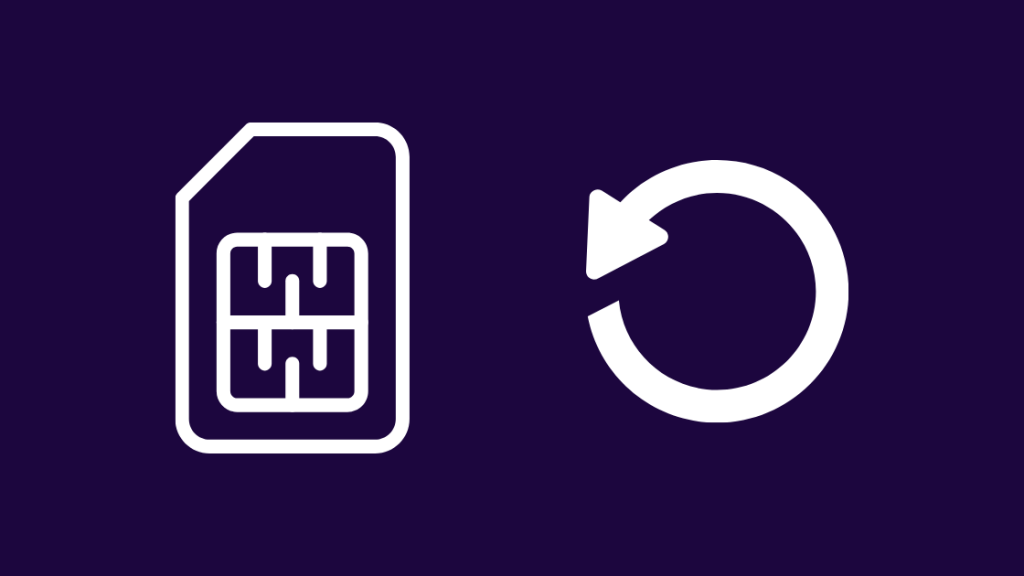
သင့်ဖုန်းမှ SIM ကို ဖယ်ရှားပြီး မိနစ်အနည်းငယ်ကြာအောင် စောင့်ပြီးနောက် ၎င်းကို ပြန်ထည့်နိုင်သည်။
၎င်းကိုလုပ်ဆောင်ရန်-
- ဖုန်း၏ဘေးဘက်ရှိ SIM ဗန်းကိုရှာပါ။ ၎င်းဘေးရှိ အပေါက်ငယ်ပါရှိသော ထစ်ကိုရှာခြင်းဖြင့် ၎င်းကိုတွေ့နိုင်သည်။
- ဆင်းမ်ဗန်းကိုထုတ်ရန်အတွက် အပေါက်ထဲသို့ကွေးထားသောစက္ကူညှပ်ကိုသုံးပါ။
- ဆင်းမ်ကတ်ကိုထုတ်ပါ။ .
- ဆင်းမ်ကတ်ကို ၎င်း၏ဗန်းပေါ်ပြန်မတင်မီ 1-2 မိနစ်စောင့်ပါ။
- ကတ်ကို ဗန်းပေါ်တွင် မှန်ကန်စွာ ညှိပြီး ဖုန်းထဲသို့ ပြန်ထည့်ပါ။
- သင့်ဖုန်းကို ပြန်လည်စတင်ပါ။
ဖုန်းဖွင့်ပြီးပါက ပေးပို့ကြည့်ပါ၊ လက်ခံသူထံ ပေးပို့၍မရသော တိကျသော မက်ဆေ့ဂျ်။
လေယာဉ်ပျံမုဒ်ကို အသက်သွင်းပြီး ပိတ်ပါ
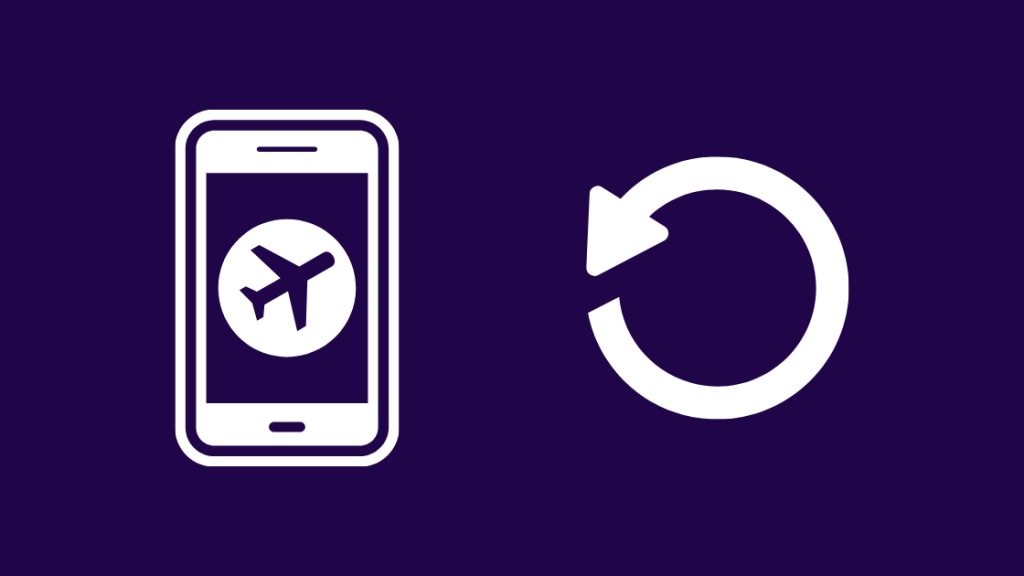
လေယာဉ်ပျံမုဒ်က သင့်ဖုန်းကို သင်အသုံးပြုနေသည့် လေယာဉ်စက်ပစ္စည်းကို အနှောင့်အယှက်မဖြစ်စေရန် ကြိုးမဲ့ကွန်ရက်အားလုံးကို ပိတ်ထားသည်။ ။
မုဒ်ကို အဖွင့်အပိတ်လုပ်ခြင်းဖြင့် သင့်ကွန်ရက်ပေါ်တွင် ပျော့ပျောင်းသောပြန်လည်သတ်မှတ်မှုပြုလုပ်ရန် ၎င်းကို သင်လုပ်ဆောင်နိုင်ပါသည်။
Android တွင် လေယာဉ်ပျံမုဒ်ကိုဖွင့်ရန်-
- ဆက်တင်များ အက်ပ်ကိုဖွင့်ပါ။
- ချိတ်ဆက်မှုများ / ကွန်ရက် & ကြိုးမဲ့ ။
- လေယာဉ်ပျံမုဒ် ကိုဖွင့်ပါ။ အချို့ဖုန်းများက ၎င်းကို Flight mode ဟုခေါ်သည်။
- တစ်မိနစ်စောင့်ပြီး မုဒ်ကိုပိတ်ပါ။
iOS အတွက်-
- Control Center ကိုဖွင့်ရန် စခရင်အောက်ခြေမှ အပေါ်သို့ ပွတ်ဆွဲပါ။ iPhone X နှင့် အသစ်သော စက်များသည် အပေါ်မှ အောက်သို့ ပွတ်ဆွဲရန် လိုအပ်သည်-မျက်နှာပြင်၏ညာဘက်ထောင့်။
- မုဒ်ကိုဖွင့်ရန် လေယာဉ်ပျံသင်္ကေတကို နှိပ်ပါ။
- တစ်မိနစ် သို့မဟုတ် ထိုမျှလောက်စောင့်ဆိုင်းပြီးနောက်၊ လေယာဉ်ပျံသင်္ကေတကို ထပ်မံနှိပ်ခြင်းဖြင့် မုဒ်ကို ပိတ်လိုက်ပါ။
ကက်ရှ်ကို ရှင်းပါ
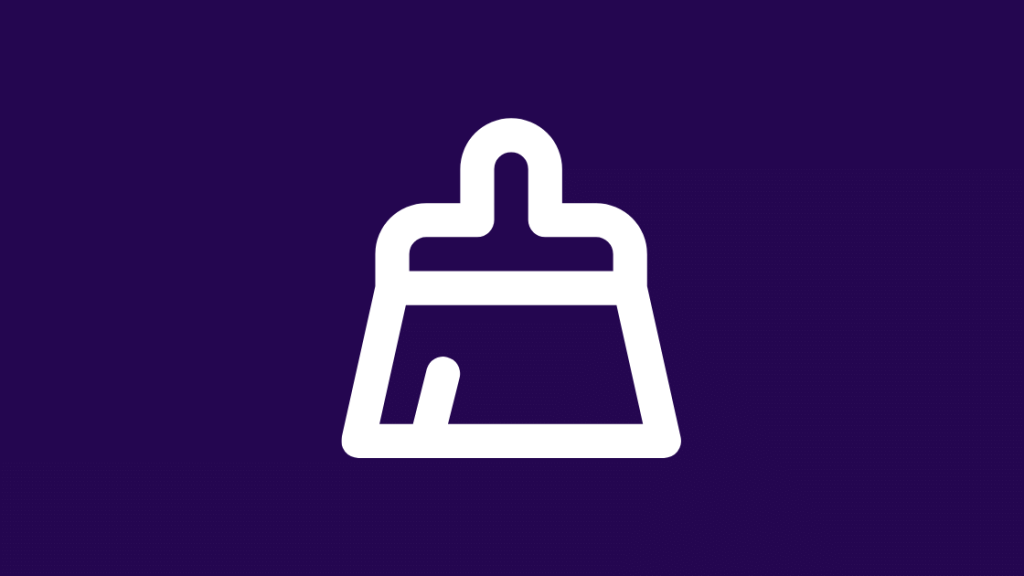
အက်ပ်တိုင်းတွင် ၎င်းသည် မကြာခဏအသုံးပြုသည့် ဒေတာများကို သိမ်းဆည်းရန် ၎င်းကိုအသုံးပြုသည့် ကက်ရှ်တစ်ခုရှိပြီး သင့်စာတိုပေးပို့ခြင်းအက်ပ်က သင်ကြိုးစားနေသူတစ်ဦး၏ လိပ်စာမှားယွင်းစွာ သိမ်းဆည်းထားနိုင်သည် မက်ဆေ့ချ်ပို့ရန်၊ သင့်အား ဤအမှားအယွင်းသို့ ရောက်သွားစေသည်။
စာတိုပေးပို့ခြင်းအက်ပ်၏ ကက်ရှ်ကို ရှင်းလင်းခြင်းသည် ရလဒ်အနေဖြင့် အချို့ကိစ္စများတွင် အထောက်အကူဖြစ်စေနိုင်သည်။
Android တွင် ၎င်းကိုလုပ်ဆောင်ရန်-
- သင်၏ Android စက်ရှိ ဆက်တင်များ အက်ပ်သို့ သွားပါ။
- အက်ပ်များ ရွေးစရာကို ရွေးပါ
- ရွှေ့ပြီး <ကို ရွေးပါ 2>စာတိုပေးပို့ခြင်း အက်ပ်
- သိုလှောင်မှု သို့မဟုတ် ကက်ရှ်ရှင်းလင်းခြင်း ကို ရွေးပါ။
iOS အတွက်-
- ဆက်တင်များ အက်ပ်ကိုဖွင့်ပါ။
- သို့သွားပါ အထွေထွေ > iPhone Storage ။
- ကို ရွေးပါ စာတိုပေးပို့ခြင်း အက်ပ်ကို နှိပ်ပြီး “ Offload App ” ကိုနှိပ်ပါ။
- ပေါ်လာသည့် ဝင်းဒိုးမှ “ Offload App ” ကို ရွေးပါ။
Verizon ထံမှ အစားထိုး SIM ကတ်ကို ရယူပါ
ဖိုရမ်များရှိ သုံးစွဲသူအချို့က ၎င်းတို့၏ ဆင်းမ်ကတ်များကို အစားထိုးလဲလှယ်သောအခါတွင် ၎င်းတို့၏ ဆင်းမ်ကတ်များ ပေးပို့ခြင်းဆိုင်ရာ ပြဿနာများကို ဖြေရှင်းခဲ့ကြောင်း ဖိုရမ်များရှိ သုံးစွဲသူအချို့က အစီရင်ခံခဲ့သည်။
သင့်အနီးဆုံး Verizon စတိုးသို့ သွားပါ သို့မဟုတ် Verizon လုပ်ပိုင်ခွင့်ရ လက်လီရောင်းချသူ။
၎င်းတို့သည် သင့်အား SIM အစားထိုးခြင်းနှင့် ကြုံတွေ့နေရသော ပြဿနာကို ရှာဖွေဖော်ထုတ်ရန် ကူညီပေးနိုင်ပါသည်။
အရာရာအားလုံးကို တစ်နာရီအတွင်း ပြီးမြောက်နိုင်ပြီး စတိုးဆိုင်မှ ထွက်သွားနိုင်ပါသည်။ဆင်းမ်ကတ်အသစ်။
ပံ့ပိုးကူညီမှုအား ဆက်သွယ်ပါ
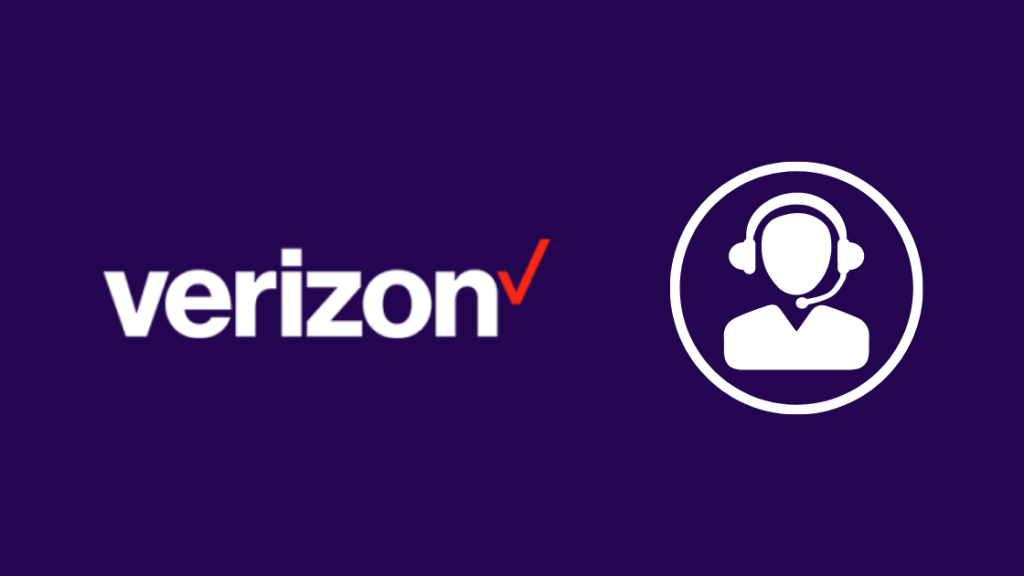
ဤနေရာတွင် ကျွန်ုပ်ဖော်ပြထားသော ပြဿနာဖြေရှင်းခြင်းအဆင့်များထဲမှ ပြဿနာများရှိပါက သို့မဟုတ် သင့်ဖုန်းချိတ်ဆက်မှုတွင် နောက်ထပ်အကူအညီကို ရယူလိုပါက၊ ဆက်သွယ်ရန် အခမဲ့ ဆက်သွယ်ပါ။ Verizon ပံ့ပိုးကူညီမှု။
သင့်ပြဿနာနှင့် သင်ဖြေရှင်းရန် ကြိုးစားခဲ့သည့်အရာတို့ကို ဖော်ပြပြီးနောက် ပိုမိုတိကျသော ညွှန်ကြားချက်များနှင့် ပြင်ဆင်မှုများကို ၎င်းတို့က သင့်အား ကူညီပေးနိုင်ပါသည်။
သင်ကံကောင်းပါက၊ သင်ရနိုင်သည် အဆင်မပြေမှုအတွက် အခမဲ့ တောင်းပန်အပ်သော အဆင့်မြှင့်တင်မှုများ။
နောက်ဆုံး အတွေးများ
သင့်တွင် Verizon ဖုန်းဟောင်းကို အသက်သွင်းပြီး လက်ခံသူထံ စာတိုပေးပို့ပါရှိလျှင် စမ်းသုံးကြည့်ပါ။
ထိုနည်းဖြင့် သင်သည် ဖြစ်နိုင်သည်။ သင့်ဖုန်း သို့မဟုတ် ကွန်ရက်တွင် ပြဿနာရှိမရှိ သေချာပါစေ။
မက်ဆေ့ချ် ရောက်သွားပါက၊ ၎င်းသည် သင့်ဖုန်းတွင် ချို့ယွင်းသွားသော အရာတစ်ခု ဖြစ်နိုင်သည်။
Verizon ပေးသည့် Text Online လုပ်ဆောင်ချက်ကို အသုံးပြုကြည့်ပါ။ သင့် Verizon အကောင့်သို့ လော့ဂ်အင်ဝင်ခြင်းဖြင့် သင်ဝင်ရောက်နိုင်သည်။
ဤကိရိယာဖြင့်၊ သင့်တွင် ဖုန်းဟောင်းတစ်ခုမရှိပါက လက်ခံသူထံ စာတိုပေးပို့ရန် သင်ကြိုးစားနိုင်ပါသည်။
သင်သည် ဖတ်ရှုခံစားပါ
- စက္ကန့်ပိုင်းအတွင်း Verizon ဖုန်းအာမခံကို ပယ်ဖျက်နည်း [2021]
- Verizon Message+ အရန်သိမ်းခြင်း- ၎င်းကို စတင်သတ်မှတ်အသုံးပြုပုံ [ 2021]
- စက္ကန့်ပိုင်းအတွင်း Verizon တွင် Personal Hotspot ကိုမည်သို့တပ်ဆင်နည်း [2021]
မကြာခဏမေးလေ့ရှိသောမေးခွန်းများ
အဘယ်ကြောင့်နည်း ကျွန်ုပ်၏ဖုန်းက မက်ဆေ့ဂျ်ကို မမှန်ကန်သော ဦးတည်ရာလိပ်စာသို့ မပို့ခဲ့ဟု ဆိုပါသည်။
ဤအမှားကို သင်ရနိုင်သည့် အကြောင်းရင်းများစွာ ရှိပြီး၊ဖြစ်နိုင်ခြေအများဆုံးမှာ မက်ဆေ့ချ်လက်ခံသူသည် ၎င်းတို့၏ မက်ဆေ့ချ်များတွင် တိုတောင်းသောကုဒ်များကို လက်ခံရရှိရန် အခွင့်မရှိပေ။
iPhone တွင် မမှန်ကန်သောလိပ်စာဆိုသည်မှာ အဘယ်နည်း။
၎င်းမှာ သင်ရှိခဲ့သော လက်ခံသူ၏လိပ်စာကို ဆိုလိုသည်။ မက်ဆေ့ချ်ကို ပို့ရန်ကြိုးစားရာတွင် မမှန်ကန်ပါ။
၎င်းသည် လက်ခံသူက သင်ပေးပို့နေသည့် မက်ဆေ့ချ်ကို လက်ခံရယူခွင့်မပြုခြင်း သို့မဟုတ် လက်ခံသူဘက်တွင် ကွန်ရက်ပြဿနာရှိနေသည်ဟု ဆိုလိုနိုင်သည်။
မက်ဆေ့ချ်ပို့ခြင်း ပျက်ကွက်ခြင်းမှာ ကျွန်ုပ်ကို ပိတ်ဆို့ထားသည်ဟု ဆိုလိုပါသလား။
ပိတ်ဆို့ခြင်းသည် အများအားဖြင့် ဖုန်းအဆင့်တွင် ဖြစ်တတ်သော်လည်း ကွန်ရက်အဆင့်တွင် မဟုတ်ဘဲ၊ ဆိုလိုသည်မှာ မက်ဆေ့ချ်ပေးပို့ရမည်ဖြစ်ပြီး လက်ခံသူက မက်ဆေ့ချ်ကို မည်သည့်အခါမျှ မတွေ့မြင်နိုင်ပါ။
ထို့ကြောင့် သင်ပေးပို့လိုက်သော မက်ဆေ့ချ်သည် မအောင်မြင်ပါက၊ သင့်အား ပိတ်ဆို့ခြင်းမခံရနိုင်ချေ၊ ၎င်းသည် ကွန်ရက်အမှားအယွင်းတစ်ခုမျှသာဖြစ်သည်။
အဘယ်ကြောင့် မမှန်ကန်သောလိပ်စာဟု ချဲ့ထွင်ပြောဆိုသနည်း။
ပြင်ဆင်ရန် Zoom ရှိ မမှန်ကန်သော လိပ်စာများ၊ Zoom ကလိုင်းယင့်ကို နောက်ဆုံးဗားရှင်းသို့ အပ်ဒိတ်လုပ်ပါ။
အစည်းအဝေး ID နှင့် စကားဝှက်ကို မှန်ကန်စွာ ထည့်သွင်းထားကြောင်း သေချာပါစေ။

